¡Revive la clásica experiencia cooperativa desde el sofá con Minecraft! En el pasado, antes del omnipresente chat de voz, los amigos se reunían alrededor de una sola consola para divertirse jugando. Esta guía te muestra cómo recrear esa magia con Minecraft en pantalla dividida en tu Xbox One u otra consola. Reúne a tus amigos, bocadillos y bebidas: ¡comencemos!
Consideraciones importantes
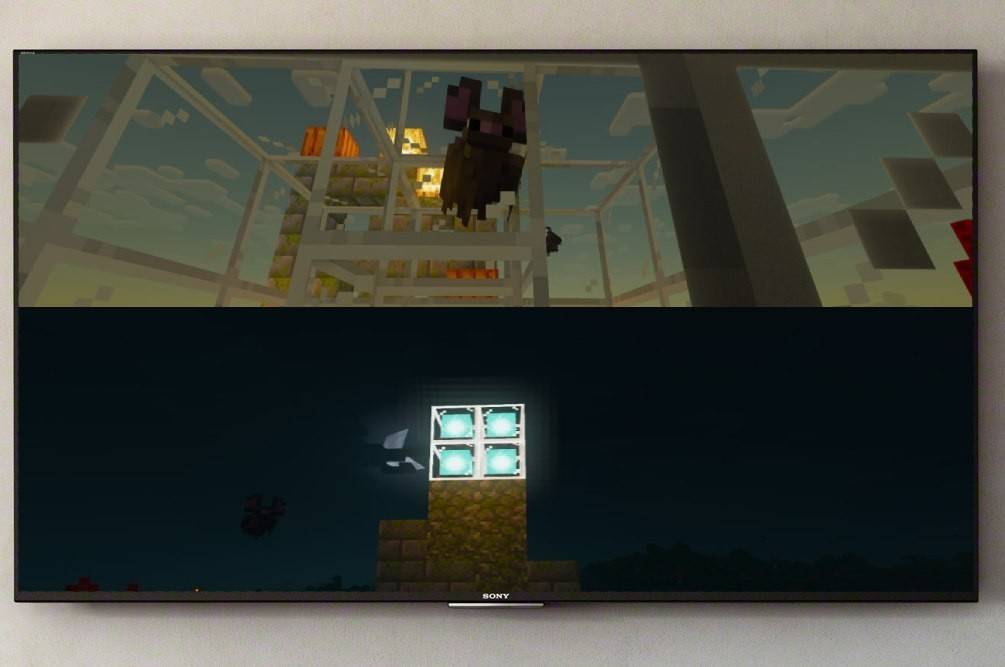 Imagen: ensigame.com
Imagen: ensigame.com
La pantalla dividida en Minecraft es una característica exclusiva de la consola. Los jugadores de PC no tienen suerte, pero los propietarios de Xbox, PlayStation y Nintendo Switch pueden disfrutar de este estilo de juego retro. Su configuración debe cumplir con algunos requisitos mínimos. Necesitará un televisor o monitor compatible con HD (720p), y su consola también debe admitir esta resolución. La conexión HDMI establece automáticamente la resolución; Los usuarios de VGA pueden necesitar un ajuste manual en la configuración de su consola.
Juego local en pantalla dividida
 Imagen: ensigame.com
Imagen: ensigame.com
Minecraft ofrece opciones de pantalla dividida tanto locales (desde una consola) como en línea. Hasta cuatro jugadores pueden disfrutar de la acción local en pantalla dividida; solo asegúrate de que todos estén listos para una competencia amistosa (¡o cooperación!). Los pasos exactos pueden variar ligeramente entre consolas, pero el proceso general sigue siendo el mismo.
Jugar desde una única consola
Comience conectando su consola a su pantalla usando un cable HDMI (generalmente incluido).
 Imagen: ensigame.com
Imagen: ensigame.com
Inicia Minecraft y selecciona un nuevo juego o carga un mundo guardado. Fundamentalmente, deshabilite la opción multijugador en la configuración del juego.
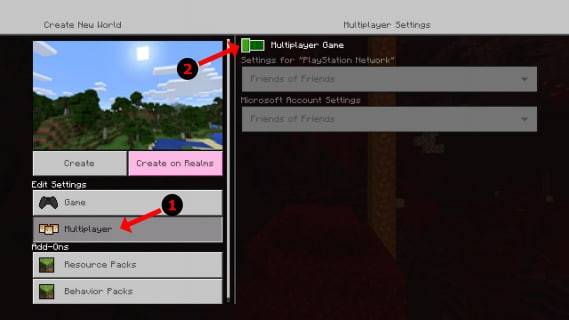 Imagen: alphr.com
Imagen: alphr.com
Elija su dificultad, configuración mundial y otras preferencias. Si estás cargando un mundo preexistente, omite este paso.
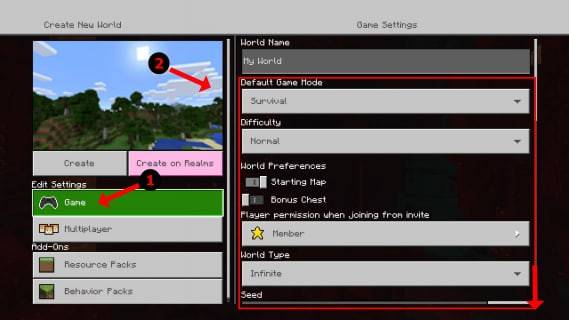 Imagen: alphr.com
Imagen: alphr.com
Una vez que se carga el juego, presiona el botón para agregar jugadores (generalmente "Opciones" en PS o "Inicio" en Xbox; es posible que tengas que presionarlo dos veces).
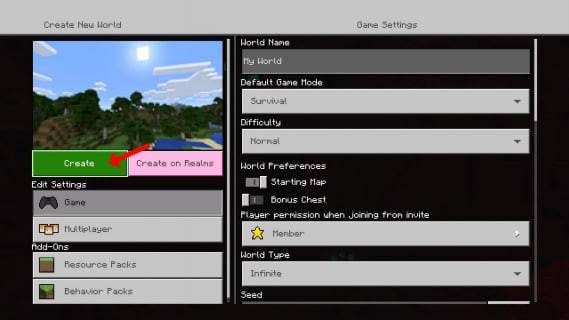 Imagen: alphr.com
Imagen: alphr.com
Cada jugador inicia sesión en su cuenta y se une al juego. La pantalla se dividirá automáticamente en secciones (2-4 jugadores).
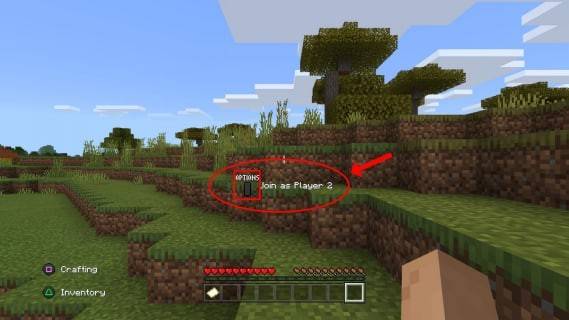 Imagen: alphr.com
Imagen: alphr.com
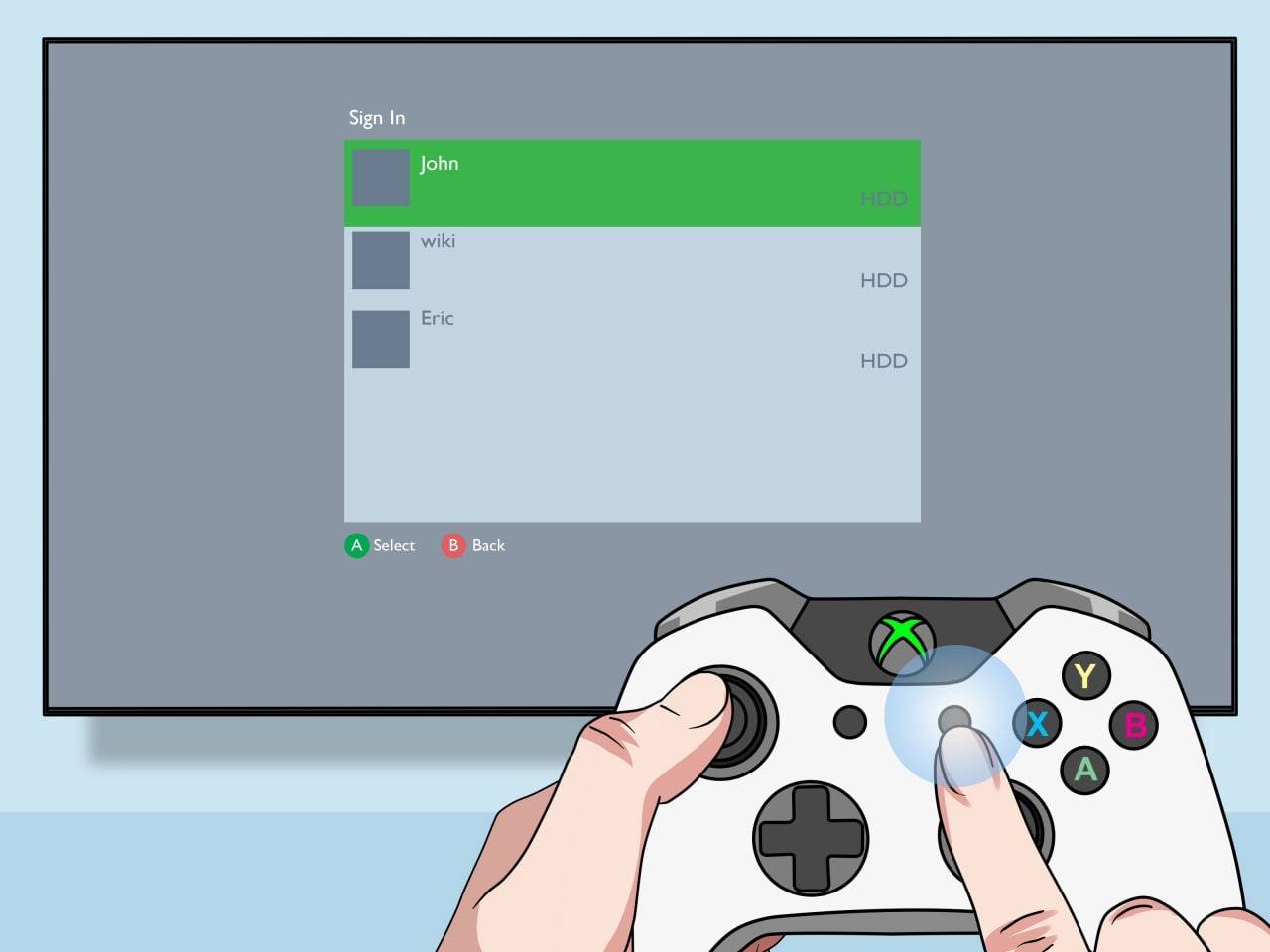 Imagen: pt.wikihow.com
Imagen: pt.wikihow.com
¡Disfruta de tu aventura de Minecraft en pantalla dividida!
Multijugador en línea con pantalla dividida local
Si bien no puedes dividir la pantalla directamente con jugadores remotos, los jugadores locales en pantalla dividida pueden unirse a un servidor multijugador en línea. Sigue los mismos pasos anteriores, pero habilita el modo multijugador en la configuración del juego. Luego, envía invitaciones a tus amigos en línea.
 Imagen: youtube.com
Imagen: youtube.com
La jugabilidad cooperativa de Minecraft es legendaria. ¡Reúne a tus amigos, elige tu aventura y disfruta de la diversión!









